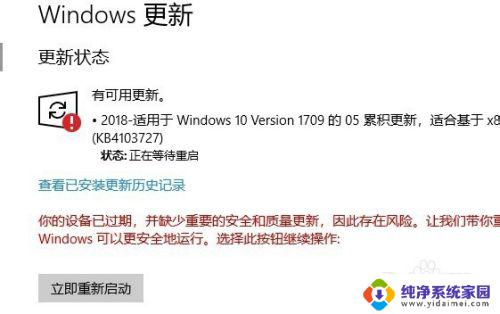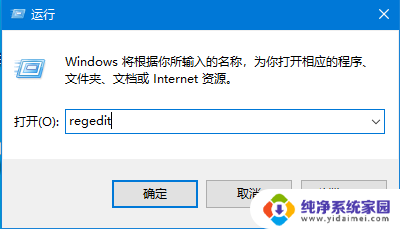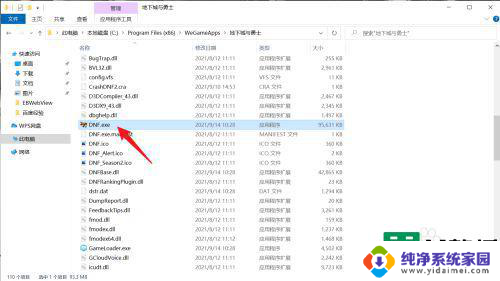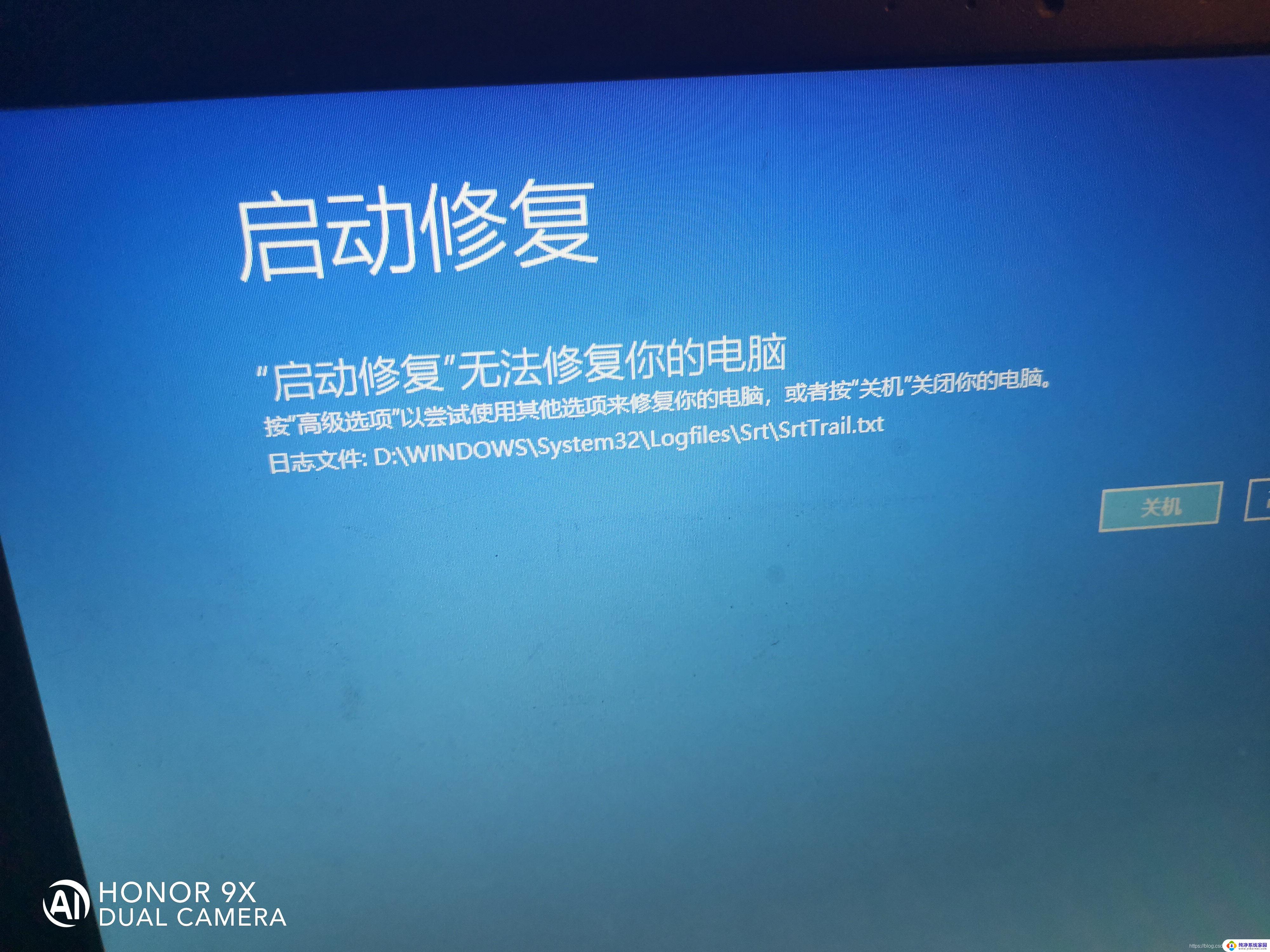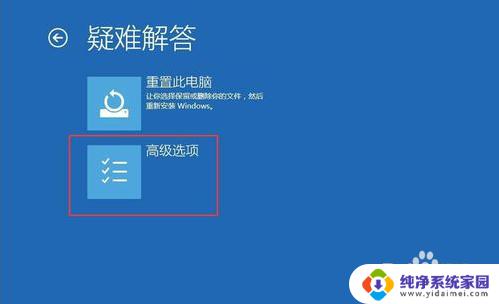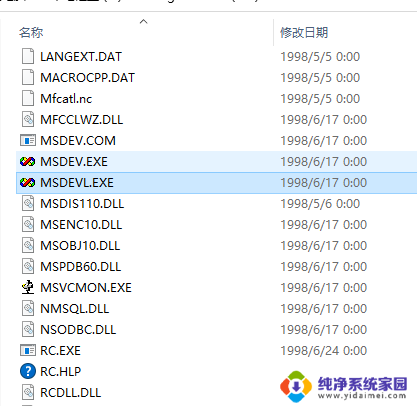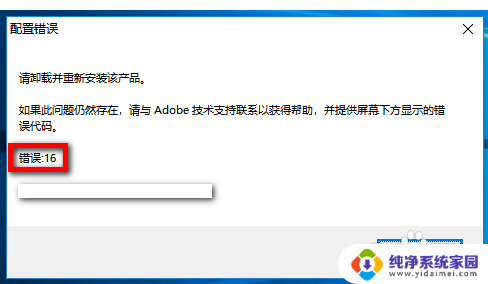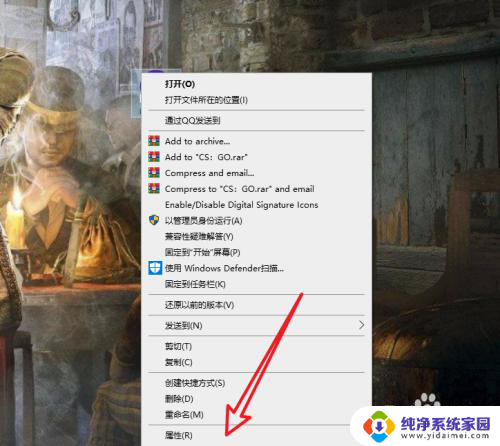win8系统不兼容win10软件怎么解决 win10更新后软件无法正常使用怎么办
win8系统不兼容win10软件怎么解决,随着科技的不断进步,操作系统也在不断升级,很多用户在升级到Windows 10后,发现自己的软件无法正常使用。这是由于Windows 8系统与Windows 10系统之间的兼容性问题所致。而为了解决这一问题,用户需要采取一些措施,以确保他们的软件能够在Windows 10系统中顺利运行。本文将介绍一些解决方法,帮助用户解决Win8系统不兼容Win10软件以及Win10更新后软件无法正常使用的问题。
具体步骤:
1.首先确认我们已经安装了Windows10系统的最新版,点击状态栏中的所有设置。点击系统,然后选择关于,查看现在计算机的版本是否是最新版本
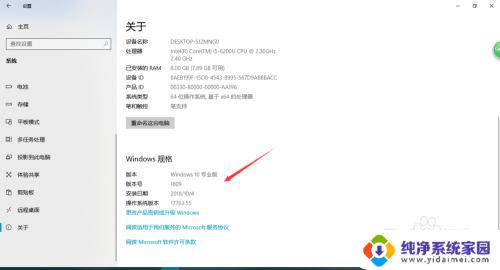
2.打开桌面上的计算机,或者打开资源管理器,找到需要调整兼容性的软件,这里以QQ.exe为例
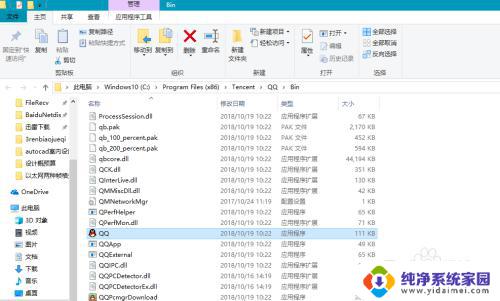
3.在QQ.exe图标上点击右键,选择”属性“,或者点击上方导航栏中的“属性”,查看文件属性对话框
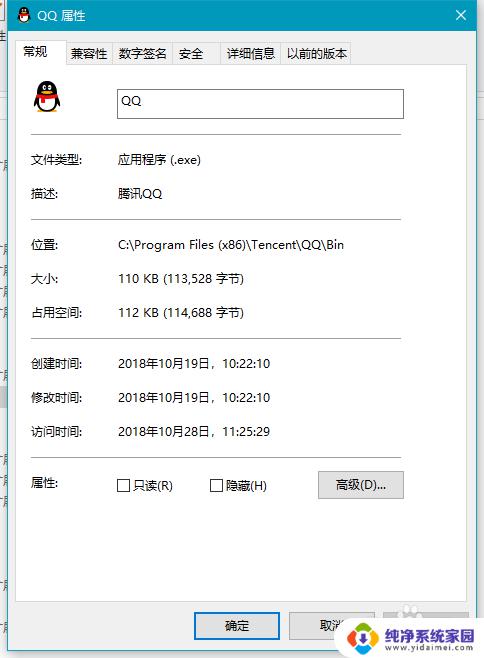
4.点击上方的“兼容性”选项卡,来到软件兼容性的设置页面,可以看到此时软件的兼容性设置为“Windows8”
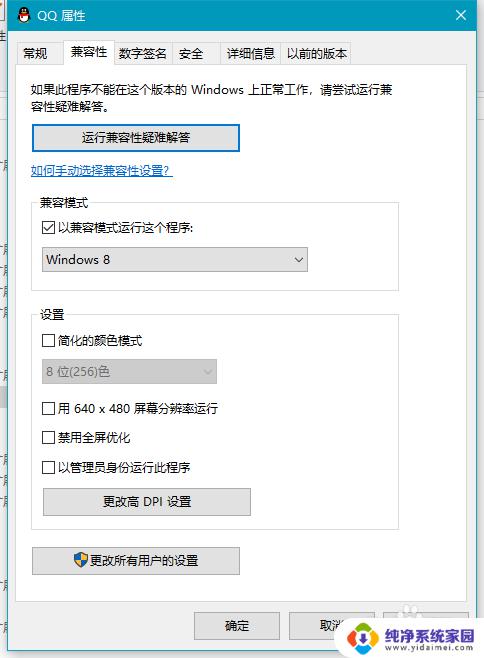
5.为了使得Windows8的软件能够在Windows10的环境中运行,点击取消“以兼容模式运行这个程序”的复选框
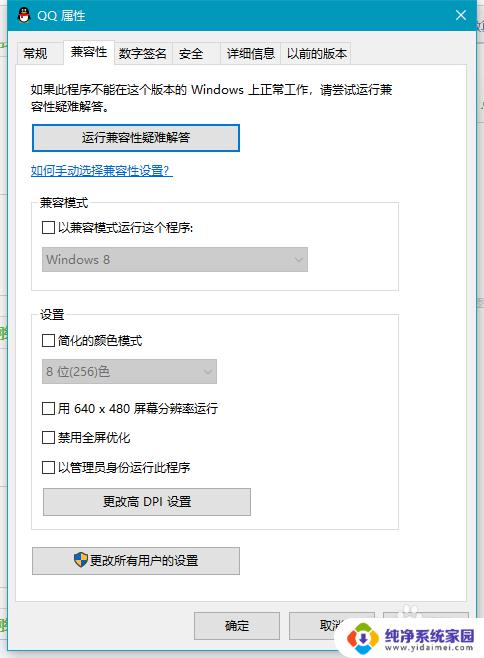
6.确认选项设置无误后,点击“确定”按钮。即可双击该应用软件的图标,可以发现已经在Windows10系统下成功运行了Windows8系统的软件
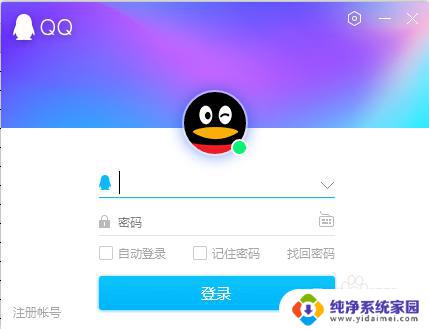
以上就是解决Win8系统与Win10软件不兼容的全部内容,如果您有疑问,请按照本文提供的方法操作,希望本文能够帮助到您。